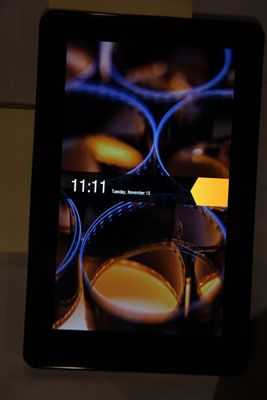Conozca a la pantalla táctil Kindle Fire
Antes de trabajar a través de las pantallas de configuración para su Kindle Fire, que le ayudará si usted a conocer los conceptos básicos de la navegación de la pantalla táctil - especialmente si usted nunca ha usado una pantalla táctil antes:
Toque un elemento para seleccionarlo o pulse dos veces un elemento (como una aplicación) para abrirla.
Si su Kindle Fire va a una pantalla de bloqueo después de un período de inactividad, deslice el dedo de derecha a izquierda a través de la banda amarilla que tiene una flecha en un extremo para ir a la pantalla de inicio.
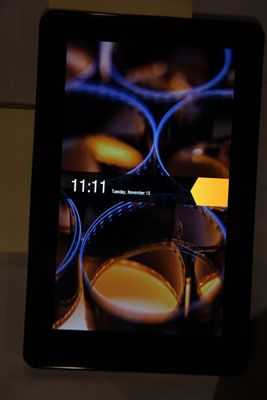
Pulse dos veces para agrandar el texto y pulse dos veces para volver al texto a su tamaño original. Tenga en cuenta, esto funciona sólo en ciertos lugares, como cuando se muestra una página web en el navegador de la Seda.
Coloque sus dedos separados en una pantalla y júntelos para acercar la corriente vista- colocar sus dedos en la pantalla y luego sepárelos (unpinch) para agrandar la vista.
Pase a la izquierda para ir a la página siguiente en aplicaciones tales como el e-reader o el navegador web de la Seda. Deslice hacia la derecha para pasar a la página anterior.
Deslizar arriba y hacia abajo para desplazarse hacia arriba y hacia abajo una página web.
Estos gestos de pantalla táctil le ayudará a conseguir alrededor de la mayor parte de los contenidos y de configuración de pantallas que encontrar en la Kindle Fire.
Sobre el autor
 Cómo comprar música de tu hd Kindle Fire
Cómo comprar música de tu hd Kindle Fire No importa qué tipo de música que prefiera, desde el hip-hop a Broadway, es muy probable que encontrar un gran número de selecciones en el Amazon Music Store. Todo sobre la página principal Music Store, verá miniaturas de las selecciones de…
 Cómo dictar texto en su tableta Kindle Fire
Cómo dictar texto en su tableta Kindle Fire En cualquier aplicación que utiliza campos de texto y un teclado, puede grabar el texto en lugar de escribirlo. Por ejemplo, usted puede dictar un mensaje de correo electrónico, un evento del calendario, e incluso información de contacto. Tenga…
 Documentos Cómo de correo electrónico de tu hd Kindle Fire
Documentos Cómo de correo electrónico de tu hd Kindle Fire Cuando usted tiene un documento en su Kindle Fire HD, puede verla y también compartirla con otras personas como archivo adjunto de correo electrónico. Siga estos pasos para adjuntar un documento a un mensaje de e-mail:1Pulse el botón Favoritos en…
 Cómo buscar aplicaciones desde tu hd Kindle Fire
Cómo buscar aplicaciones desde tu hd Kindle Fire Usted puede tener la navegación de la diversión a través de categorías de aplicaciones en su Kindle Fire HD, pero si usted sabe qué aplicación que desea comprar, utilizando la función de búsqueda se puede tomar a la derecha a la misma.Para…
 Cómo buscar contenido en una página a través de Kindle Fire
Cómo buscar contenido en una página a través de Kindle Fire Las páginas web pueden contener una gran cantidad de contenido, por lo que no siempre es fácil encontrar el artículo o discusión que desea ver en un tema en particular. La mayoría de los navegadores ofrecen una función para buscar contenido en…
 Cómo configurar su Kindle Fire
Cómo configurar su Kindle Fire Al encender el Kindle Fire por primera vez, verá una serie de pantallas que le ayudan a configurar y registrar el dispositivo. La primera pantalla se titula Bienvenido a encender el fuego. Este es el punto en el proceso de instalación a la que se…
 Cómo configurar su hd Kindle Fire
Cómo configurar su hd Kindle Fire Al encender el Kindle Fire HD por primera vez, verá una serie de pantallas que le ayudan a configurar y registrar el dispositivo. No te preocupes: No hay muchas preguntas, y usted sabe todas las respuestas.Conectarse a una red Wi-Fi. Usted necesita…
 Cómo sincronizar su aplicación de calendario del hd Kindle Fire
Cómo sincronizar su aplicación de calendario del hd Kindle Fire Antes de poder usar muchas de las características del calendario de aplicación, tiene que sincronizar con una cuenta de calendario, normalmente a través de su proveedor de correo electrónico. El calendario de aplicación pre-instalada es una…
 Cómo activar enciende el fuego encendido y apagado
Cómo activar enciende el fuego encendido y apagado Después de obtener la tableta Kindle Fire de su embalaje, es el momento de encenderlo. El Kindle Fire se divierte un botón de encendido en la parte inferior del dispositivo cuando se mantiene en orientación vertical. Al lado del botón de…
 Cómo utilizar el carrusel Kindle Fire
Cómo utilizar el carrusel Kindle Fire Usted puede tener buenos recuerdos de montar a un carrusel en la feria como un niño. El Kindle Fire Carousel no puede traer la misma emoción, pero tiene sus encantos como usted pasa a través de él para ver una pantalla giratoria de libros…
 Pantalla fuego Kindle ofrece mundo de color
Pantalla fuego Kindle ofrece mundo de color La pantalla del Kindle Fire ofrece 16 millones de colores. La pantalla de alta resolución hace que los colores muy nítidos cuando estás viendo esa película hit o leer una revista colorido. En plano conmutación es una tecnología que le ofrece…
 Opción fuego Kindle mi cuenta
Opción fuego Kindle mi cuenta Kindle Fire hace mucho de lo que lo hace accediendo a su cuenta de Amazon. Usted necesita tener una cuenta de Amazon para hacer compras, acceder a la biblioteca de Amazon Cloud en línea, y registrar su Kindle Fire, por ejemplo.La opción Mi cuenta…